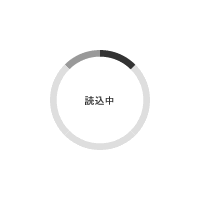Trek 2000 Wi-Fi機能付きSDカード 16GB Flucard16平成26年 3月 4日 作成
概略
Trek 2000が製造・販売している、無線LAN機能を搭載した容量16GB・スピードクラスClass6 SDHCメモリカードの製品レビューです。
製品パッケージ及び概観写真
簡易製品仕様
| メーカー名 | Trek 2000 |
|---|---|
| 型番 | Flucard16 |
| 容量(GB) | 16 |
| SD 規格 | SD memory Card Physical Layer Version 2.00 |
| スピードクラス | Class 6 |
| サイズ(mm) | 縦=32×横=24×高さ=2.1 |
| 質量(g) | 4 |
| 無線規格 | IEEE802.11b/g/n Wi-Fi technology |
| Wi-Fi暗号規格 | WEP 64/128、WPA、WPA2 |
| 無線到達距離 | カメラ対 Wi-Fi機器=20m(通常) カメラ対カメラ=6m(通常) |
| アンテナ | 内蔵型 |
| ブザー | 内蔵型 |
| 最大同時接続(台) | 5 |
| 無線性能 | 最大速度=65Mbps 転送速度=2MBytes/s(通常) |
| 生産国 | インドネシア |
製品の特徴
「Flucard Pro」とは?
Flucard ProはSDカードにWi-Fi機能を搭載した今までにないカードです。
これまでのようにカメラに差し込んで使うことによって、写真データを収納するだけでなく、カメラがワイヤレス機能を持ち、データのシェアや、クラウドにデータ収納したりすることが可能となります
プラグアンドプレイ(Insert and Play)
ワイヤレスSDカードとして、Flucardは様々なSDホストスロットに対応する事が可能となります。SDカードをプラグインしてさえおけば、自動的にソフトウエアが認識し、お手持ちのカメラにWi-Fi機能を持たせることが可能となります
どこでもデータシェア
P2P
Flucardはデジカメの写真やビデオをシェア(P2P)だけではなく、他の機器にFlucardが入っていれば、写真やビデオを自由に交換することも可能になります。例えばカメラからフォトフレームへの写真転送も思いのままに行えます
また、Flucardは他のWi-Fi機器とも接続できます。先ずはプリビューで写真を選んで、お友達のPCやスマートフォンなどに写真を送る事も無線で簡単にできます。モバイルディバイスを使ってそれらのワイヤレスコンフィグレーションが可能になります
Server Upload
Flucardポータルや、お好みのネットサーバーに写真をワイヤレスに転送する事も可能になります。写真をシェアしたり、公開したり、プリントアウトしたりをポータル上で行えます。Flucardを購入すると、もれなく2GBのネットワークストレージスペースを提供します。このスペースを使ってどんなディバイスからでも写真にアクセスすることが可能となります
いつでもどこでも簡単バックアップ
サーバーアップロードを行えば、瞬時に写真のバックアップをネットを介して行う事ができます。このことによってカメラのデータをいつでも空の状態に保ち、いつでも何枚でも写真を取る続けることが可能となります
引用元:http://www.flu-card.com/jp/index.html
使用所感
接続方法・設定項目
今回利用する環境は、デジタルカメラ~WindowsデスクトップPC間の転送方法となります。
本Flucardをデジカメのカードスロットルに挿入し、電源を入れます。
PCの「ワイヤレス ネットワーク接続」の画面に【SSID名:Trek_FLUCARD_WiFi】が表示されている事を確認の上、選択し「接続」ボタンをクリックします。
正常に接続が完了すると、画面右上に「接続 ★」が表示れます。(初期段階ではネットワークキーは設定されていません。後ほど設定を行います。)
ブラウザを立ち上げ、アドレスバーに「http://192.168.1.1/」又は「http://Flu.card」を入力し、Flucardへアクセスします。
(ブラウザは「Firefox」を使用しています。)
★ ブラウザでのメニューについて ★
表示画面左部にメニューが表示されています。各メニューの内容は下記となっています。
| システム情報 | MACアドレス、SSID、ファームウェアバージョン等の情報が表示されます |
|---|---|
| セットアップ | 設定・写真閲覧=SSID・ネットワークキー等の設定が行えます サーバーアップロード=アップロードするサーバー等の設定が行えます 送信・受信=Flucard同士の送受信の設定が行えます その他=ブザー音ON/OFF、チャンネル設定が行えます |
| 写真 | 保存されている画像データを閲覧する事が出来ます |
| ビデオ | 保存されている動画データを閲覧する事が出来ます |
| 全てのファイル | 保存されている全てのデータ(画像・動画)を閲覧する事が出来ます |
| アップロード | アップロードするファイルを選択する事が出来ます |
【メニュー「システム情報」について】
《LAN》・《無線》・《ファームウェア》の情報が表示されます。
【メニュー「セットアップ」について】
《設定・写真閲覧》・《サーバーアップロード》・《送信・受信》・《その他》に関して、詳細な設定が行えます。
《設定・写真閲覧》について
初期状態では暗号キー(ネットワークキー)が設定されていないので、まず 暗号キーの設定を行います。8~63桁の間で暗号キーの設定を任意に入力し、「保存」ボタンをクリックし、設定を完了させます。後程、デジタルカメラを再起動させPCとの再接続を行う時に、設定した暗号キーを入力します。
SSIDの変更・Wi-Fi自動ON/OFF等の変更もこちらで行えます。
(Wi-Fiを自動起動はOFFに設定しておいた方がバッテリの節約になります。OFFに設定した場合は、カメラを再生モードにして「設定・写真閲覧」画像を選択し削除する事でWi-FiがONになります。)
《サーバーアップロード》について
まだ手を付けていない領域なので、今回は説明省略させて頂きます。
《送信・受信》
本Flucardが2枚あると、送受信が可能となり、その為の設定画面です。使用する機会が無いので、説明省略させて頂きます。
《その他》
ブザー音のON/OFF・チャンネル切り替えが行えます。
【メニュー「写真」について】
保存されている画像データを閲覧する事が出来ます。
【メニュー「ビデオ」について】
保存されている動画データを閲覧する事が出来ます。
【メニュー「全てのファイル」について】
保存されているすべてのデータデータ(画像・動画)を閲覧する事が出来ます。
【メニュー「アップロード」について】
アップロードするファイルの選択が出来ます。(PC内にあるデータをFlucard内へ転送。)
PCで使用できるアプリについて
PCではブラウザを使用してダウンロード出来るのですが、とても便利なアプリも用意されてます。
Flucard Pro ポータルサイトにて、無料で使用出来るアプリのリンクが貼ってありますので、そちらからダウンロードします。
Flucard アプリ (Flucard Pro ポータルサイト)
【PCで使用出来るアプリ】
Flucard Download
Flucardの中の写真を選んで、あなたのiPhone、iPad、Android携帯、PCに簡単にダウンロード。
Flucard Instant WIFI
Flucardから新しい写真を自動的にダウンロードします。
Flucard Instant WIFI Pro
Flucardから新しい写真をPCに 自動的にダウンロードします。PC はFlucardにWi-Fiで直接、またはLAN経由で接続できます。
Flucard Shoot & View
Flucardを挿したカメラで取った写真を即座にAndroid 携帯やPCで見ることができます。
Flucard Shoot & View Pro
Flucardを挿 したカメラで取った写真を即座にPCで見ることができます。PC は FlucardにWi- Fiで直接、またはLAN経由で接続できます。
※リンク先はTrekの海外販売サイトとなっており、ショッピングカートを利用しての入手する方法となっています。(料金は一切発生しません。)
使用感
実際に「Flucard Download」・「Flucard Instant WIFI」・「Flucard Shoot & View」をダウンロードしてインストールしてみましたでの、使用感等を少し記載したいとおもいます。
★ 「Flucard Download」について ★
データを保存するフォルダを選択し、「Connect」ボタンをクリックします。
ダウンロードしたい画像のチェックボックスにチェックを入れ、「Download」ボタンをクリックするとダウンロードが開始されます。
転送時はサムネイルが表示され等が表示され、転送状況が分かります。
「Flucard Download」での転送状況の動画。(1枚当たり約2.5MBの.jpgファイルを転送しています。)
★ 「Flucard Instant WIFI」について ★
転送モード《.Jpgのみ》か《.jpgと.raw》選択→保存するフォルダを選択→開始といった手順となります。指定した保存フォルダとFlucard内のデータを比較し、新しい写真のみ(ダウンロードしていない)を自動的にダウンロードしてくれます。
本アプリを起動しておき、写真を撮影すると、次々と画像が転送されます。(Eye-Fiみたいな感じ?)
「Flucard Instant WIFI」転送状況の動画。(1枚当たり約2.5MBの.jpgファイルを転送しています。)
★ 「Flucard Shoot & View」について ★
転送モード《.Jpgのみ》か《.jpgと.raw》選択→保存するフォルダんを選択→開始といった手順となります。デジタルカメラで写真を撮影すると、数秒後に画面に写真が自動的に転送され表示されます。
画面いっぱいに撮影した画像が次々と表示されていきます。
「Flucard Shoot & View」動作状況の動画。(1枚当たり約2.5MBの.jpgファイルを転送しています。転送自体は2秒程度で終わります。)
★ 動作確認が行えたデジタルカメラ ★
互換性リスト (Flucard Pro ポータルサイト)
★ Wi-Fi転送速度に関して ★
写真データ-等を転送するに要した時間より、簡易的に測定した結果、「約 1.3M/sec」の転送速度でした。
★ ブラウザ(Firefox 27)での転送に関して ★
レイアウトや見栄えも良く 又、レスポンスも良いと思いました。表示が遅くにいらいらする事もありませんでした。プラグインをインストールすれば選択した画像を一括ダウンロードも出来るので、使い勝手も大変良いです。
★ PC(Windows)専用アプリに関して ★
この手の製品でPC専用のアプリがあるのが大変珍しい。ブラウザだけでも閲覧・転送においては事足りるのですが、新しい写真を自動的にダウンロードしてくれる「Flucard Instant WIFI」が個人的には大変便利でした。
★ インターネットとの同時利用について ★
インターネット同時使用は出来ませんでした。
★ 気をつける点 ★
デジカメ側で設定で特に気を付けておきたい点は、データ転送時にwi-fiの接続が切れるのを防止する為に、「自動電源OFF機能を【切】」もしくは「時間を長めに設定」しておく必要」があります。
又、デジカメバッテリーの残量警告が出ている時は、バッテリーを取り替えるか、再充電しておいた方がよいでしょう。
★ カード内に記録されている制御画像について ★
カード内に記録されている4枚の制御画像を、デジタルカメラで削除する事にて各種設定の起動が可能となっています。
Firefoxアドオン「DownThemAll!」による一括ダウンロード
Firefoxのアドオン「DownThemAll!」をインストールする事により、一括でダウンロードする事も可能となります。
使い方は、メニューの「全てのファイル」をクリックし、【DCIM】内の一覧を表示させた状態で、画面の何も無いところにて右クリックメニューを表示さます。「DownThemAll!」をクリックしてダウンロードを開始します。
「DownThemAll!」を使用してのダウンロード状況の動画。(約2.5MBの画像ファイル(.jpg)を2枚と、約57MBの動画ファイル(.mov)をダウンロードしています。)
総評
他メーカーの同類品を数々使用してきましたが、それらの製品はPCとの接続においてはブラウザで行うのみでしたが、本製品に関しては、専用のアプリが用意されています。またこのアプリが非常に使いやすく、大変重宝しています。
他製品に無い機能として、サーバーアップロード機能やFlucard同士での送受信機能が挙げられ、他製品より能面においても幾分かアドバンテージがある様に感じました。
転送が非常に安定しており、速度面においても満足の行くものでした。
値段を除き、機能面では類似製品の中で一番良いのでは と感じました。
販売されているショップが「Amazonのマーケットプレイス」と「楽天の1ショップ」しか無く、販売から年数も経過している事もあり、現在はあまり流通していない商品の様です。気になった方は市場から無くなる前に入手しておいた方が良いでしょう。
値段の面で許容出来るのであればオススメの商品です。
その他
製品情報(Flucard Pro ポータルサイト)
互換性リスト(Flucard Pro ポータルサイト)
Flucard アプリ(Flucard Pro ポータルサイト)
最後までお読み下さり ありがとうございました。記事はここ迄です。
尚、本記事は作成から「5年以上」経過しています。
記事作成当時と現在の状況等により内容が適切でない場合があります。また、リンク切れが生じている場合もあります事を予めご了承下さい。
お気に入りに登録しますとお気に入り記事を一元管理でき、再度閲覧したい場合等 容易に記事を探し出す事ができますのでご活用下さい。
下段にはコメントを掲載しております。
広告バナー
購入情報(自身購入時の情報及び販売店サイトへのリンク)
- 購入日
- 平成26年 2月 頃
- 購入場所
- amazon.co.jp
- 購入金額
- 5980
コメント
頂いたコメントを下記に掲載しております。更に下部にはコメント投稿フォームを設けております。
注意事項を確認・了承した上、コメント投稿お願いいたします。
注意事項に該当するコメントにつきましては、事前告知なしに投稿したコメントの削除を行う場合があります。
予めご了承下さい。
- 記事内容と無関係なコメント
- 公序良俗に反するコメント
- 個人情報や法令違反を含むコメント
- その他、管理者が不適切と判断したコメント
現在 頂いているコメントはありません